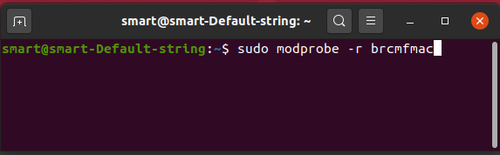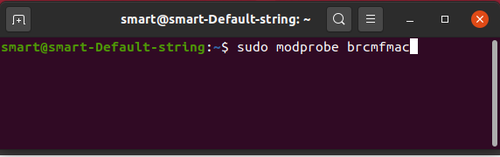Differenze tra le versioni di "Vm-abilitawifi"
| Riga 13: | Riga 13: | ||
<div style="float: right; margin: 0 0 5px 5px">[[Image:01-AttivaWiFi.png|800px]]</div> | <div style="float: right; margin: 0 0 5px 5px">[[Image:01-AttivaWiFi.png|800px]]</div> | ||
| − | <br> | + | <br><br><br><br><br><br> |
3 - In alternativa, per qualsiasi tipo di computer, il file può essere scaricato da [https://lugman.org/materiali/vm/brcmfmac43430-sdio.txt.ap6210.intel qui]<br style="clear: both"> | 3 - In alternativa, per qualsiasi tipo di computer, il file può essere scaricato da [https://lugman.org/materiali/vm/brcmfmac43430-sdio.txt.ap6210.intel qui]<br style="clear: both"> | ||
<br> | <br> | ||
Versione delle 14:54, 26 giu 2020
Una volta installato il nuovo sistema operativo (Ubuntu 18.04 o 20.04, ma anche le sue derivate) il WiFi non funziona, è necessario abilitare manualmente un apposito modulo del sistema operativo.
Questa guida è testata su Ubuntu 16.04, 18.04 e 20.04, sulle rispettive derivate (XUbuntu e LUbuntu), e su Linux-Mint 19.3 e 20 (beta)
1 - Su un computer collegato a Internet scaricare il file brcmfmac43430...
2 - Se si tratta di un computer con Linux entrare nel terminale e digitare il seguente comando per scaricare il driver del WiFi:
3 - In alternativa, per qualsiasi tipo di computer, il file può essere scaricato da qui
4 - Una volta ottenuto il file ad esempio su una chiavetta copiare il file nella posizione corretta. Per fare questo, entrare nel terminale con click destro sulla finestra contenente il file, e digitare il seguente comando:
Verrà richiesta la password, è quella impostata durante l'installazione, se si è seguita la nostra guida sarà smart
5 - Ricaricare il modulo con i seguenti comandi:
... e poi:
Dopo alcune decine di secondi saranno visibili le reti WiFi disponibili e ci si potrà collegare come già spiegato nella guida relativa
Questa pagina è stata prodotta utilizzando esclusivamente software Open Source
![]() Except where otherwise noted, this work is licensed under https://creativecommons.org/licenses/by/4.0/
Except where otherwise noted, this work is licensed under https://creativecommons.org/licenses/by/4.0/